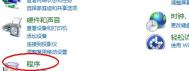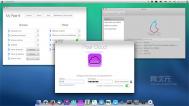两步轻松揪出Windows7搜索框
tulaoshi.com 1. 进入控制面板,双击程序和功能。在打开的窗口中,点击左上角的打开或关闭Windows 功能


2. 在随后打开的对话框中,找到并勾选Windows Serach,在最后会弹出一个对话框,然后确定,等上几分钟就行。接着点开始就能看到搜索框了。

注:更多精彩教程请关注图老师电脑教程栏目,图老师电脑办公群:189034526欢迎你的加入
如何禁用windows7本地搜索历史记录
1、首先键盘按下win+R打开运行对话框,输入gpedit.msc,回车进入组策略编辑器;

2、然后在打开的组策略中的左侧依次展开到用户配置 管理模版 Windows组件 Windows Explorer项;

3、然后在右侧找到并双击Turn Off Display Of Recent Search Entries In The Windows Explorer( 关闭Windows资源管理器中显示最近的搜索条目);
(本文来源于图老师网站,更多请访问https://m.tulaoshi.com)
4、然后在弹出来的对话框中选择启用即可,然后点击确定退出。
通过上面的方法就可以禁用windows7本地搜索历史记录,更好的保护自己的隐私了,感兴趣的朋友们不妨试试吧。
注:更多精彩教程请关注图老师电脑教程栏目,图老师电脑办公群:189034526欢迎你的加入
windows7文件共享教程
最近由于用到了win7共享 小研究了一下 由于win7取消了简单文件共享 所以设置和XP略有不同 这里把设置详细过程发出来 大家分享 希望可以帮到一些为此郁闷的朋友。
先说一下我遇到的问题 开始是设置了共享 用XP访问win7 需要输入用户名和密码 后来这个问题解决了 但是进去到盘符的界面提示没有权限 现在已经全部解决 下面送上共享设置全部过程
下面开始描述一下 设置过程
m.tulaoshi.com 首先 这点很重要 开启guest账户 (这里就不详细说明了 不会的可以短消息单独问我) 然后这一步比较重要 点击左面上的网络 右键属性出现下图

点击图中标出的位置更改高级共享设置出现下图

双击图中红圈内的位置 会出现一个列表 找到下图所示内容

点击关闭密码保护共享-保存修改 结束
下面是对共享进行设置
选择需要共享的磁盘分区或者文件夹 点击右键属性-共享-高级共享 下图

接下来

点击共享此文件夹-权限

观察上图 组或用户名下面应该有个everyone 的用户 如果没有 点击添加添加该用户 下面的everyone的权限如图设置即可
点击确定 下面找到安全选项卡 下图

点击编辑

点击添加这个要注意 一般默认这里面是没有everyone用户的 需要手动添加 一般共享不了大多数问题出在这里的。

点击图中高级

点击立即查找 下面的位置就会列出用户列表 找到everyone 用户 双击它


点击确定

给everyone 用户设置权限如图配置即可 点击确定出现下图

等文件添加完毕点击确定
到此共享设置基本完成 已经实验过了 WIN7访问WIN7 xp访问win7 都是可以的 而且不需要密码和用户名的麻烦事 个人完全实际操作有哪个细节不了解的可以问题 希望以后谁有什么好的(一定要亲自实践过的)解决问题的办法都发出来大家分享 用大家的努力让win7更快的被人们所接受 一个新的系统使用过程中一定会有许多的问题 这个是很正常的事情 但是如果用的人多了 解决的办法也就多了 问题也就不是问题 不久以后win7的应用度一定会赶上甚至超过XP的 。
快速启动windows7的另类方法
一、借助修改注册表的方式,达到加快系统启动速度的目的。
1、运行注册表编辑器,依次展开到分支HKEY_LOCAL_MACHINESYSTEMCurrentControlSetControl Session ManagerMemory ManagementPrefetchParameters。
2、在右侧窗口中找到并双击EnablePrefetcher,在弹出对话框中将系统 默认的值3修改0,保存设置后退出即可。
二、如果你现在使用的是Windows 7系统,而且CPU是双核的,那么你就可以拥有比其它操作系统更快的启动速度。
1、首先在Windows 7系统中,点击开始菜单,在搜索程序和文件中输入msconfig,回车即打开系统配置对话框,请在此对话框中切换到引导标签,然后单击高级选项按钮。
2、在弹出的引导高级选项对话框的右上部分,Windows 7系统默认情况下处理器个数为1,如果你是双核用户,请选择2。
3、修改完毕后,点击确定按钮,保存设置退出即可。
相对于其他windows系统来说,windows7系统已经是非常稳定非常完美,如果它的开机启动速度能够提升一个程度的话,那就更加的完美了,有兴趣的用户可以选择上述的方法试试,优化系统来快速提升windows7系统的启动速度。
Windows7中下载掉线的原因及解决办法
下载是我们上网最常做的事情,在Windows 7中使用下载软件下载量,有时会有这样的问题,长时间下载时,就会自动停止下载,下载软件也会处于掉线状态。下面我们来看看在Windows 7中下载掉线的解决办法。
经过多翻搜索、检查后,问题终于搞明白了,原来是网卡电源设置问题造成的。
解决方法如下:
进入Windows7控制面板,依次单击:网络和Internet选→网络和共享→更改适配器设置。

右击本地连接选择属性,打开属性对话框,单击配置按钮。

切换到电源管理选项,取消选择允许计算机关闭此设备以节约电源,最后连续单击确定按钮即可。

这样以后长时间下载时,Windows 7就不会自作主张关闭网卡电源,下载也就不会频繁丢线了。
以是就是关于在Windows 7中下载掉线的解决办法。
注:更多精彩教程请关注图老师电脑教程栏目,图老师电脑办公群:189034526欢迎你的加入
windows7系统库功能的魅力
库所倡导的是通过建立索引和使用搜索快速的访问文件,而不是传统的按文件路径的方式访问。建立的索引也并不是把文件真的复制到库里,而只是给文件建立了一个快捷方式而已,文件的原始路径不会改变,库中的文件也不会额外占用磁盘空间。库里的文件还会随着原始文件的变化而自动更新。这就大大提高了工作效率,管理那些散落在各个角落的文件时,我们再也不必一层一层打开它们的路径了,你只需要把它添加到库中。
一、库的创建
打开资源管理器,在导航栏里我们会看到库,你既可以直接点击左上角的新建库,也可以在右边空白处,右键点击一下,出来的菜单里就有新建。给库取好名字,一个新的空白库就创建好了。这里我们没取名,使用了默认的名字新建库。
新建库的操作图接下来,我们要做的就是把散落在不同磁盘的文件或文件夹添加到库中。右键点击新建库。弹出的属性窗口里再点击包含文件夹,找到想添加的文件夹,选中它,点击包含文件夹就可以了。重复这一操作,就可以把很多文件加入到库中了。
(本文来源于图老师网站,更多请访问https://m.tulaoshi.com)现在,打开新建库,我们会发现刚才添加的文件夹,库里已经显示出来了,大家可以看到,这些文件来自不同的位置。
这样,我们就把索引建立好了,当然这个索引是随时可以更新的,你可以自己添加或者删除。以后要使用它们,资源管理器一点开就可以了。
二、库的分类筛选
打开库,在右边的菜单栏找到排列方式,下拉菜单里提供了修改日期,标记,类型,名称四种排列方式,帮我们分类管理文件。当然,如果你的库比较庞大复杂,那么,右上角的搜索会帮你在库中快速定位到所需文件。
三、库的共享
我们自己的某个库,想把它共享给别人。打开库,右键点击那个库,菜单里找到共享,在子菜单里,我们有三种选择:不共享,共享给家庭组(你可以给予该家庭组读取甚至写入的权限),共享给特定用户。当然,这个家庭组和用户首先应该处于该局域网中。
反过来,局域网的共享文件,如何添加到自己的库中呢,必须先将其设置为脱机属性。我们在开始菜单的搜索程序和文件里输入网络,单tulaoshi.com击搜索结果中的网络链接,就可以直接访问局域网。找到要添加到库中的文件夹,右键选择始终脱机可用,设置完成后,就可以像添加本地文件夹一样添加它了。
库功能的使用是windows7系统一道别样的风景线,了解库的创建,掌握库的管理,熟悉库的运用,对用户搜索系统内的文件或是共享系统数据都是有很大的帮助的,如果你还不了解库,那就赶快行动起来吧。
注:更多精彩教程请关注图老师电脑教程栏目,图老师电脑办公群:189034526欢迎你的加入
如何恢复Windows7便签删除提示
恢复误删的win7便签提示方法:
1、打开开始菜单,在开始搜索框中,输入"regedit.exe",按回车键打开注册表编辑器。
2、如果跳出用户账户控制窗口,请按"是"继续。
3、找到以下注册表子项:
HKEY_CURRENT_USERSoftwareMicrosoftWindowsCurrentVersionAppletsStickyNotes
4、双击 PROMPT_ON_DELETE 注册表项。 在"值"数据框中,键入 00000001,然后单击"确定".
退出注册表。完成!现在再去删除便签,提示框又会跳出来了。
便签提示功能的存在能够让用户慎重考虑是否真正关闭便签,不会让一个失误的操作直接关掉了工作中的标签。还有一个特别提醒的是,修改注册表具有一定的风险,不适当的修改会导致系统的不稳定,用户在进行修改的时候要谨慎操作。